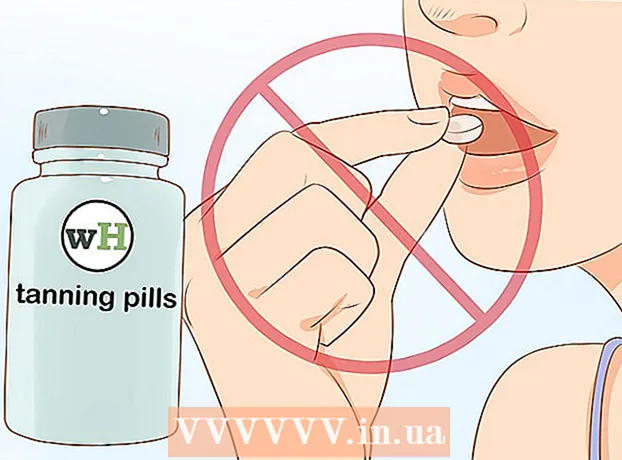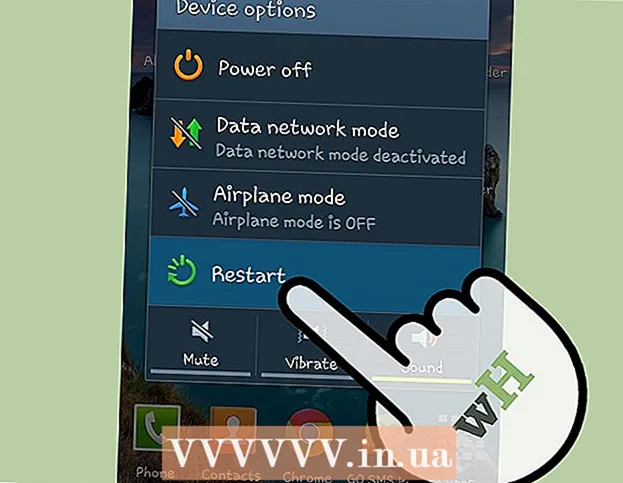مؤلف:
Eugene Taylor
تاريخ الخلق:
16 أغسطس 2021
تاريخ التحديث:
1 تموز 2024
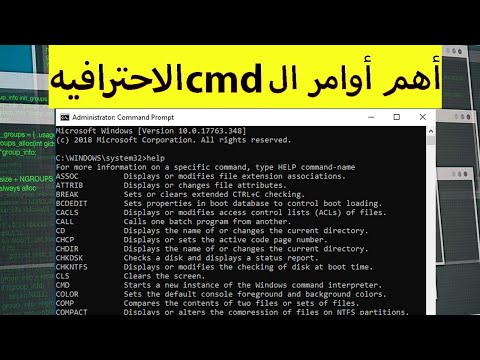
المحتوى
- لتخطو
- جزء 1 من 3: بدء موجه الأوامر
- جزء 2 من 3: فتح برنامج من موجه الأوامر
- الجزء 3 من 3: اجعل ملفات البرنامج مرئية لموجه الأوامر
في Windows ، يمكنك استخدام موجه الأوامر لإعطاء التعليمات لجزء من نظام التشغيل غير متوفر من خلال الواجهة الرسومية. يمكن أن يكون تشغيل برنامج من موجه الأوامر أسرع لأنك لست مضطرًا للبحث عن رمز البرنامج لفتحه. ستوضح لك هذه المقالة كيفية استخدام موجه الأوامر في أنظمة التشغيل Windows XP و Windows Vista و Windows 7 و Windows 8.
لتخطو
جزء 1 من 3: بدء موجه الأوامر
 انقر فوق قائمة ابدأ ، ثم انقر فوق تشغيل.
انقر فوق قائمة ابدأ ، ثم انقر فوق تشغيل.- في Windows 8 ، انقر بزر الماوس الأيمن فوق قائمة Start (ابدأ) ، ثم Run (تشغيل). يمكنك أيضًا الوصول إلى هذه القائمة بالضغط على مفاتيح WIN + X.
 في مربع الحوار "تشغيل" ، اكتب كمد.
في مربع الحوار "تشغيل" ، اكتب كمد. تفتح نافذة موجه الأوامر.
تفتح نافذة موجه الأوامر.- موجه الأوامر هو برنامج يسمح لك بالتحكم في جهاز الكمبيوتر الخاص بك باستخدام الأوامر.
جزء 2 من 3: فتح برنامج من موجه الأوامر
 في نافذة موجه الأوامر ، اكتب بدء المفكرة. سيتم فتح المفكرة الآن.
في نافذة موجه الأوامر ، اكتب بدء المفكرة. سيتم فتح المفكرة الآن. - المفكرة هو معالج نصوص متوفر في كل إصدار من Windows.
- الامر بداية يوجه الكمبيوتر لفتح برنامج.
- لكي يعمل هذا ، ستحتاج إلى معرفة اسم ملف البرنامج الذي تريد فتحه بالضبط.
 في نافذة موجه الأوامر ، اكتب ابدأ المستكشف. سيؤدي هذا إلى فتح مستكشف ملفات Windows.
في نافذة موجه الأوامر ، اكتب ابدأ المستكشف. سيؤدي هذا إلى فتح مستكشف ملفات Windows.  انتقل إلى مجلد Program Files ، ثم افتح مجلد Internet Explorer.
انتقل إلى مجلد Program Files ، ثم افتح مجلد Internet Explorer.- يمكنك أيضًا فتح مجلد ببرامج أخرى.
 حدد موقع الملف iexplore.exe. هذا هو اسم ملف Internet Explorer.
حدد موقع الملف iexplore.exe. هذا هو اسم ملف Internet Explorer.  في نافذة الأوامر ، اكتب ابدأ الاستكشاف.
في نافذة الأوامر ، اكتب ابدأ الاستكشاف. ابحث عن البرامج الأخرى التي تستخدمها كثيرًا واكتب أسماء الملفات. حاول فتح الملفات بأمر البدء.
ابحث عن البرامج الأخرى التي تستخدمها كثيرًا واكتب أسماء الملفات. حاول فتح الملفات بأمر البدء. - تعمل هذه الخطوات فقط عندما تكون البرامج في مجلد Program Files في Windows. إذا كنت تريد تشغيل برنامج خارج هذا المجلد أيضًا ، فاقرأ للحصول على إرشادات حول كيفية القيام بذلك.
الجزء 3 من 3: اجعل ملفات البرنامج مرئية لموجه الأوامر
 في نافذة الأوامر ، اكتب طريق. تتم طباعة سلسلة من مسارات الملفات على الشاشة ، ويتم الفصل بين كل منها بفاصلة منقوطة. هذا هو الطريق. عند استخدام الأمر start ، يبحث موجه الأوامر في كل هذه الأدلة ، ويبحث عن اسم الملف الذي كتبته.
في نافذة الأوامر ، اكتب طريق. تتم طباعة سلسلة من مسارات الملفات على الشاشة ، ويتم الفصل بين كل منها بفاصلة منقوطة. هذا هو الطريق. عند استخدام الأمر start ، يبحث موجه الأوامر في كل هذه الأدلة ، ويبحث عن اسم الملف الذي كتبته.  إن أمكن ، انقل مجلد البرنامج إلى مجلد Program Files. سيسمح هذا لموجه الأوامر بالعثور على ملف البرنامج القابل للتنفيذ.
إن أمكن ، انقل مجلد البرنامج إلى مجلد Program Files. سيسمح هذا لموجه الأوامر بالعثور على ملف البرنامج القابل للتنفيذ. - إذا كنت تفضل عدم نقل ملفات البرنامج ، فيمكنك تحديث PATH وإضافة مسارات ملفات جديدة.
 افتح خصائص البرنامج. ابحث عن البرنامج بملحق exe. الذي تريد فتحه باستخدام موجه الأوامر. انقر بزر الماوس الأيمن فوق ملف البرنامج ، ثم انقر فوق خصائص.
افتح خصائص البرنامج. ابحث عن البرنامج بملحق exe. الذي تريد فتحه باستخدام موجه الأوامر. انقر بزر الماوس الأيمن فوق ملف البرنامج ، ثم انقر فوق خصائص.  في نافذة الخصائص ، بجوار الموقع ، اكتب المسار الكامل.
في نافذة الخصائص ، بجوار الموقع ، اكتب المسار الكامل.- النسخ واللصق لا يعمل في نافذة الأوامر.
 استخدم الأمر setx. يؤدي الأمر setx إلى إضافة مسار إلى PATH. يكتب مسار setx "٪ path٪؛، اكتب مسار الملف الذي كتبته منذ لحظة ثم اكتب للإنهاء ’. ضرب العودة.
استخدم الأمر setx. يؤدي الأمر setx إلى إضافة مسار إلى PATH. يكتب مسار setx "٪ path٪؛، اكتب مسار الملف الذي كتبته منذ لحظة ثم اكتب للإنهاء ’. ضرب العودة.  يكتب طريق. تمت إضافة مسار الملف إلى PATH.
يكتب طريق. تمت إضافة مسار الملف إلى PATH.  يكتب بداية ثم اسم الملف كما يمكن العثور عليه في الدليل الذي أضفته إلى PATH.
يكتب بداية ثم اسم الملف كما يمكن العثور عليه في الدليل الذي أضفته إلى PATH.